Lo Último en IP@P
- Actualizaciones del Programa de Afiliados de TEMU: ¡Hasta MX$500,000 al mes!
- ¿Aún es rentable invertir en oro en comparación con la inversión en criptomonedas?
- ¡Netflix sigue siendo el rey! Estas son las plataformas de streaming con más usuarios en el mundo
- De la palanca a la pantalla: la evolución de las máquinas tragamonedas y el auge de los juegos online
- Estos son los mejores beneficios de la IA en el diseño de Logos: Innovación y Eficiencia
Hoy en día es muy común ver a los usuarios usando algún tipo de dispositivo externo, estos pueden ser disco duros externos, memorias flash o los pendrive o también conocidos como memoria USB, los cuales te dan la posibilidad de poder almacenar y transferir datos importantes de una forma fácil y rápida.
Sin embargo, en muchas ocasiones estos dispositivos no son reconocidos por Windows lo cual se convierte en un problema para el usuario, especialmente si se necesita almacenar o transferir algún tipo de información importante. Este tipo de problemas puede causar preocupación y molestias pero, la verdad es que este tipo de inconveniente se puede resolver de una forma fácil y rápida. Además, no vas a tener la necesidad de formatear el dispositivo.
Actualmente existen distintos métodos que se pueden utilizar para tratar de corregir este tipo de problema, cabe destacar que esto se podrá corregir siempre y cuando la memoria USB no esté descompuesta. Es importante saber que este tipo de daños suele originarse especialmente cuando se extrae la memoria de una mala forma del ordenador, es decir se retira el dispositivo sin antes pedirle permiso al sistema de Windows. Sin embargo aquí te enseñaremos diferentes formas para que puedas corregir este problema.
¿Cuáles son los motivos por los que aparece un mensaje que dice “Dispositivo USB no reconocido”?
Existen diferentes causas por las cuales tu ordenador no puede reconocer tu dispositivo externo pero, antes de querer tomar una decisión es importante estar seguro de cuál es el motivo de que el “Dispositivo USB no sea reconocido”.
Algunas de las posibilidades de que esto suceda son las siguientes:
La memoria USB puede estar estropeada
Esta puede ser una de las razones por la cual el dispositivo no es reconocido por el equipo, para poder asesorarnos si este es el motivo debemos de introducir el pendrive en otro ordenador para ver si lo reconoce, en el caso que tampoco lo lea, puede ser que el dispositivo tenga algún componente interno golpeado o estropeado que evita que se haga un buen contacto entre ambos aparatos.
Se ha conectado mal el dispositivo
Es posible que el dispositivo de almacenamiento externo se haya conectado mal a la máquina, es decir, no se ha apretado lo suficiente como para que este haga contacto y pueda ser reconocido por el sistema operativo de Windows. En este caso es importante asegurarse que el mismo haya entrado lo suficiente para que pueda ser reconocido.
La entrada USB del ordenador puede estar dañado
También es posible que este problema se deba a que existe algún problema en el hardware y el puerto no funcione correctamente, en este caso es recomendable intentar conectar la memoria en los otros puertos del ordenador para comprobar si estos funcionan. Si el problema persiste se puede intentar conectar el teclado, la cámara web o cualquier otro dispositivo con salida USB para ver si es reconocido.
No se tienen los driver adecuados
Por lo general los driver de estos aparatos se instalan automáticamente al ser conectados al puerto del equipo. Sin embargo, en muchas ocasiones estos no son reconocidos y por lo tanto no se produce la instalación, en ese caso tenemos que instalar los driver manualmente.
Pese a esto es importante siempre estar muy seguros de cuál es el problema que existe, si es el Pendrive el que no está funciona correctamente o se trata del ordenador al que lo estás queriendo conectar. Es fundamental que al dispositivo siempre se le dé un buen manejo y el mantenimiento adecuado, siempre que se retire de un equipo es importante que antes se autorice al sistema para retirarlo ya que con esto le estarás alargando la vida útil. Esto lo puedes hacer desde la “Barra de tareas” haciendo clic derecho sobre el icono del dispositivo y seleccionando “Quitar hardware con seguridad”.
¿Qué hacer si tu ordenador Windows 10 no lee el pendrive USB?
Como ya hemos mencionado anteriormente existen diferentes métodos para poder solucionar este tipo de inconveniente, algunos más sencillos que otros. Sin embargo, todos resultan importantes para tratar de recuperar o sacar aquella información que se tenga almacenada en estos dispositivos externos.
Se puede decir que la solución más fácil en este tipo de problema es adquirir una nueva memoria USB pero, casi siempre se tiene información importante en ellos por lo tanto, resulta primordial poder recuperarlo y que puedan ser detectados por el ordenador de Windows. Es por ello que aquí te traemos algunos métodos con los cuales vas a poder solucionar este tipo de problema.
Reinicio
Este método puede parecer bastante simple, pero en muchas ocasiones funciones y es que por alguna razón a veces al insertar la memoria USB a los puertos del equipo esta no es reconocida, esto se puede deber al polvo o a cualquier otro factor, incluso la memoria RAM se puede ver afectada por estos factores, de tal manera que lo mejor es retirar la memoria y limpiarla y volverla a insertar
En el caso que el problema siga ocurriendo lo siguiente será reiniciar el equipo dejando el dispositivo conectado. Al encender el ordenador debería de reconocer el aparato USB.
Si este método no funciona, entonces será necesario que intentes con otros pasos que van a ir más allá y pueden solucionar el problema para que tu dispositivo pueda ser detectado por la PC.
Actualizar el controlador del pendrive
Casi siempre que se origina este inconveniente es por presentar problemas en los controladores del pendrive los cuales no se han instalado de la forma correcta.
Esto ha sido considerado como uno de los problemas más comunes con este tipo de aparatos, es por ello que siempre se recomienda estar actualizando estos controladores de modo que no queden en el pasado y se conviertan en herramientas obsoletas.
Debido a esto aquí te vamos a enseñar a como actualizar los controladores en tu Windows 10:
- Para ello lo primero que vas hacer es conectar tu pendrive al puerto del ordenador.
- Una vez esté conectado, en el escritorio de tu Windows vas a presionar las siguientes teclas de forma simultánea “Windows” + “R” y vas a escribir “devmgmt.msc” allí se te iniciará el “Administrador de dispositivos”.
- Dentro de la ventana del “Administrador de dispositivos” vas a seleccionar la opción de “Controladores de bus serie universal”. Allí se deberían de enumerar los dispositivos de almacenamiento que se han conectado a tu ordenador.
- Ahora tienes que hacer clic derecho sobre el pendrive y seguidamente vas a seleccionar “Desinstalar”.
- Lo siguiente será retirar el dispositivo del puerto y reinicias el sistema operativo.
- Una vez el equipo haya encendido nuevamente tienes que conectar el pendrive al puerto y verificar que el problema se haya corregido.
Recuperar la información almacenada y seguidamente formatear la memoria USB
Si has realizado el paso anterior y tu problema continuo es necesario que intentes otro método, es por ello que otra de las opciones es intentar recuperar toda la información almacenada en el aparato para después formatearlo en la herramienta de “Administración de discos de Windows”.
Para poder realizar este método es necesario que realices detalladamente los pasos que te explicaremos a continuación:
- Para comenzar debes tener instalado el programa “EaseUS Data Recovery Wizard”
- Lo siguiente será conectar el pendrive al ordenador.
- Ahora vas a abrir EaseUS y vas a seleccionar pendrive, este se va a reconocer como una unidad externa en el software. Y después haces clic en “Escanear”.
- Este software va a realizar dos escaneos, el primero será un escaneo rápido y una vez este finalice se iniciará otro escaneo profundo con el fin de conseguir más archivos escondidos. Ten en cuenta que este paso puede ser rápido o lento, esto dependerá de la capacidad y de toda la información que contenga el dispositivo.
- Una vez este escaneo ha finalizado por completo, puedes comenzar a buscar la información por categoría. Para ello vas hacer clic en “Recuperar” es importante que la ubicación que escojas para recuperar los archivos sea diferente a la del pendrive original para evitar que los datos se sobrescriben.
Una vez hayas recuperado toda la información que tenías en él lo siguiente será formatear la memoria, para ello debes seguir estos pasos:
- Tienes que ingresar a “Equipo” o “Mi PC”.
- Seguidamente vas a seleccionar “Administrar”.
- Ahora tienes que seleccionar la opción de “Almacenamiento” y después “Administración de disco”.
- Una vez estés en el apartado tienes que hacer clic derecho en pendrive y por último en “Formatear” esto puede demorar algunos segundo, una vez finalice ya estará listo para usarse de nuevo.
Dispositivo en suspensión
Esta puede ser otra de las posibles causas por la cual tu equipo no está reconociendo tu pendrive, ten en cuenta que si el sistema de suspensión selectiva se encuentra activado en tu ordenador este aparato no podrá ser reconocido.
Esta situación por lo general sucede cuando al ordenador se le ha activado la opción de reducir el suministro de energía en los dispositivos USB que no estén activos. Si ya has usado el aparato en el equipo y lo has desconectado sin ante pedir la autorización a Windows es muy posible que tenga problemas para su detección.
Sin embargo, este problema se puede corregir de una forma sencilla, para ello es necesario que realices lo siguiente:
- Vas a tener que acceder a las “Opciones de energía de Windows 10”.
- Para ello es necesario que hagas clic derecho sobre el icono de “Inicio” y seguidamente tienes que escoger “Opciones de energía de Windows”.
- Una vez allí tienes que hacer clic sobre la opción “Cambiar la configuración del plan de energía” debes desactivar el que tengas en ese momento.
- Lo siguiente será hacer clic sobre “Cambiar la configuración avanzada de energía”.
- Después te aparecerá un nuevo cuadro donde vas a poder configurar las opciones de energía.
- Allí tienes que seleccionar “Configuración de USB” se te desplegara una lista de opciones y tienes que seleccionar “Configuración de suspensión selectiva de USB”.
- Si cuya opción aparece como “Habilitado” tienes que cambiarla a “Deshabilitado”.
- Una vez hecho todo esto solo tienes que aplicar los cambios y seleccionar “Aceptar” para salir de la “Configuración”.
- Por último es necesario que reinicies el equipo e intentes conectar nuevamente el aparato USB.
Actualizar Windows 10
Es importante siempre mantener actualizado tu Windows 10, esto te permitirá poder añadir nuevas funciones y herramientas para estar siempre al día con todo lo nuevo que va saliendo al mercado.
Más en Hardware
- Router: ¿Qué es, para qué sirve y cuáles son todos los tipos que existen?
- Tarjetas de red: ¿Qué son, para qué sirven y qué tipos de estas placas existen?
- ¿Cómo resetear un teléfono Samsung y restablecer el dispositivo a los valores de fábrica? Guía paso a paso
- Memoria RAM ¿Qué es, para que sirve y que tipos hay en informática?
- ¿Cómo cambiar la dirección IP de mi Raspberry Pi sin errores como un experto? Guía paso a paso
SÍGUENOS EN 👉 YOUTUBE TV
Ten en cuenta que quedarse con una versión desactualizada te podría afectar no solo a las aplicaciones sino también a los hardware, controladores y componentes de tu equipo, esto provocará que los dispositivos dejen de trabajar correctamente.
Debido a todo esto siempre es recomendable que se esté actualizando el Windows desde las actualizaciones automáticas del sistema operativo, las cuales la vas a poder realizar tú mismo. Para ello es importante que sigas estos pasos:
- Tienes que acceder al panel, allí vas hacer doble clic en “Configuración de Windows” y seguidamente seleccionas el apartado de “Actualización y seguridad”.
- Lo siguiente será seleccionar “Windows Update” en el panel lateral.
- Ahora tienes que hacer clic en “Buscar actualizaciones”.
En esta ventana te aparecerá si quedan actualizaciones pendientes por instalar, si es así simplemente debes proceder a su actualización.
Restaurar Windows 10
Tienes que estar pendiente si tu equipo te ha estado mostrando el mismo aviso cada vez que conectar un pendrive, por lo general te debe aparecer “Dispositivo USB no reconocido” si esto es así tienes que intentar recuperar su funcionalidad restaurando el sistema operativo, pero ten en cuenta que al realizar este proceso todos tus datos quedarán intactos.
Para poder realizar la restauración de Windows 10 es necesario que realice estos pasos:
- Tienes que acceder a la opción de “Actualización y seguridad” a través del panel de configuración.
- Lo siguiente será hacer clic en “Recuperación”.
- En el apartado de “Restablecer esta PC” tienes que hacer clic en “Comenzar” y allí tienes que activar la opción de “Mantener mis archivos”.
- Una vez termine todo el procedimiento, tu equipo comenzará a funcionar tal y como antes, podrás ver que todos tus archivos siguen completamente intactos.
- Después solo tienes que volver a conectar el pendrive USB y observar si este problema se ha corregido satisfactoriamente.
Instalar los controladores del fabricante
Por lo general el sistema operativo de Windows 10 ha destacado por su gran capacidad para el reconocimiento de hardware. Sin embargo, este soporte no siempre es el mejor para todos los dispositivos, especialmente para las memorias USB que son las que más problemas tienen con esto.
Debido a esto y a pesar de contar con Windows 10 será necesario tener que hacer uso de los controladores de los fabricantes, los cuales tendremos que instalar en el ordenador. Para esto es importante que se busquen directamente en el sitio web oficial del fabricante del dispositivo, de esta forma podrás estar seguro que estas instalando el controlador correcto.
Otras de las razones del porque este controlador tiene que ser del sitio web del fabricante, se debe a que allí se encontrarán todas las especificaciones de tu pendrive, por lo tanto, van a aparecer cuáles son sus últimas versiones de los controladores para el sistema operativo que estés usando, en esta caso será Windows 10.
Para poder realizar esto es necesario que sigas estos pasos:
- Lo primero que tienes que hacer es ingresar a la página del fabricante y descargar la última versión del controlador.
- Una vez este haya sido descargado tienes que desinstalar el dispositivo USB a través del “Administrador de dispositivo”.
- Después de haberlo desinstalado tienes que instalar el nuevo controlador descargado desde el sitio web oficial del fabricante.
- Cuando se haya completado la instalación del nuevo controlador tienes que “Reiniciar el equipo”.
- Una vez el ordenador haya encendido tienes que conectar el pendrive y verificar si el problema ya está resuelto.
Tienes que tomar en cuenta que en muchas ocasiones los controladores que presentan los problemas son aquellos encargados de controlar los puertos USB de la placa base.
Si tu problema ha continuado sería importante que revises en la página del fabricante los soportes de las placas bases e instalar los nuevos controladores USB.
Problemas con los controladores de Windows
En los sistemas operativos de Windows los controladores son los principales responsables que de los dispositivos puedan funcionar correctamente. Por lo tanto, si comienzas a presentar algún tipo de problema en el reconocimiento de algún aparato el primer responsable de esto son los controladores.
Ten en cuenta que esto es algo que puede suceder muy fácilmente, una de las razones es la falta de actualización del sistema operativo o cuando no se han actualizado de la forma correcta.
De tal manera, que si estás teniendo inconvenientes para que el ordenador reconozca tu memoria USB puedes intentar solucionar este problema reinstalando los controladores. Para poder realizar esto es importante que sigas estas instrucciones:
- Conectas el pendrive al ordenador y en la pantalla del escritorio vas a pulsar las teclas “Windows” + “X”.
- Ahora te debe aparecer una ventana de “Administración de dispositivos”.
- Allí te aparecerán todos los dispositivos que tienes conectado a tu equipo, si tu memoria está dando problemas, al lado de ella aparecerá un triángulo amarillo con un símbolo de exclamación, esto estará indicando que su funcionamiento no es el correcto.
- Ahora tienes que hacer clic derecho sobre el icono y vas a escoger “Desinstalar” después de unos segundo esto se habrá completado.
- Lo siguiente será “Reiniciar el equipo” y el dispositivo debe mantenerse conectado.
- Una vez encienda nuevamente el aparato tendrá que ser reconocido e instalado nuevamente.
- Por último solo tienes que verificar que haya comenzado a funcionar de la forma correcta.
Explorar la memoria USB
Otra forma de intentar reparar el problema de tu pendrive para que pueda ser reconocido por el ordenador es explorando la memoria para intentar conseguir cual es el problema, para ello tienes que realizar lo siguiente:
- Para comenzar tienes que conectar tu dispositivo al puerto USB de tu ordenador.
- Ahora tienes que ir a la opción de “Mi equipo” y haces clic derecho en la memoria USB y después selecciona “propiedades”.
- Lo siguiente será abrir el apartado de “Herramientas” y seleccionas la opción de “Revisar ahora”.
- Ten en cuenta que esto podría demorar un poco, una vez que termine el análisis se te arrojará cual es el problema del pendrive.
Formatear la memoria USB
Si después de intentar varios métodos el problema ha continuado será necesario que resetees tu pendrive ya que el mismo podría estar dañado. Para ello será necesario que le realices una formateada para que pueda trabajar correctamente.
Para formatear tu memoria USB vas a tener que realizar los siguientes pasos:
- Tienes que ingresar al apartado de “Administración de disco de Windows”.
- Ahora tienes que hacer clic derecho sobre el aparato USB que te debe aparecer en la lista de todos los dispositivos.
- Allí te aparecerán diferentes opciones, en ella tienes que seleccionar “Formatear” y por último “Aceptar”.


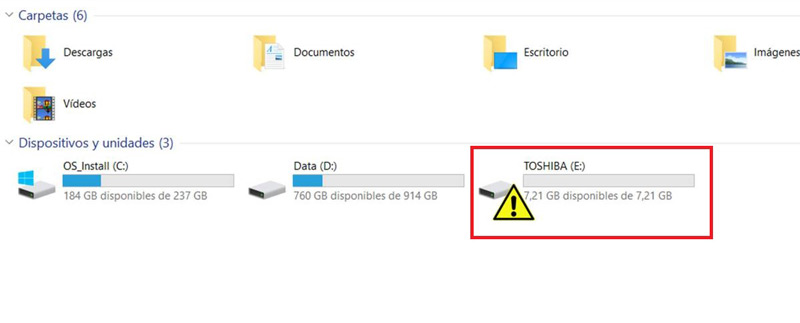
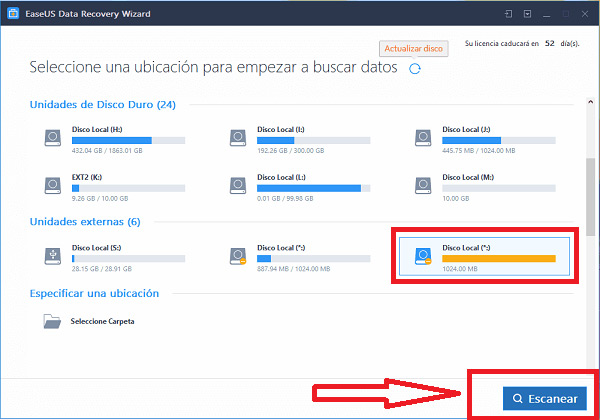
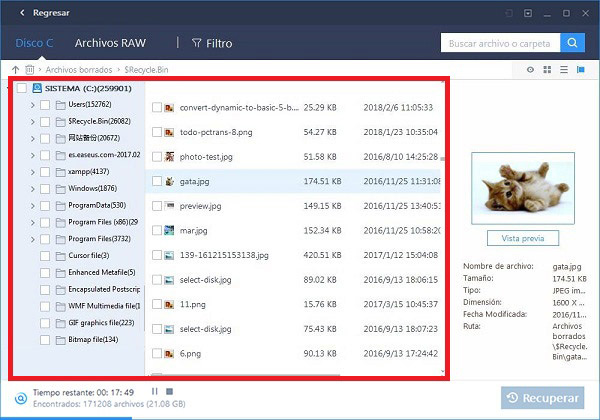
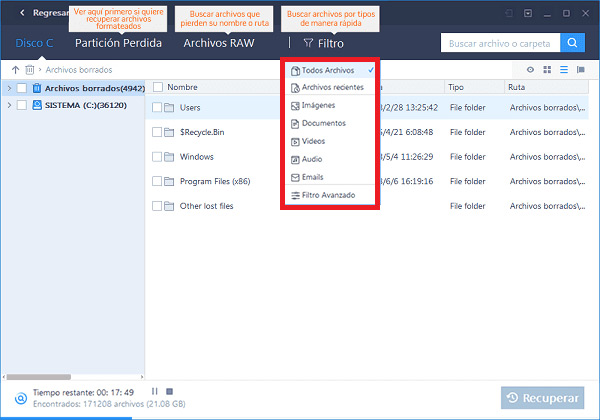
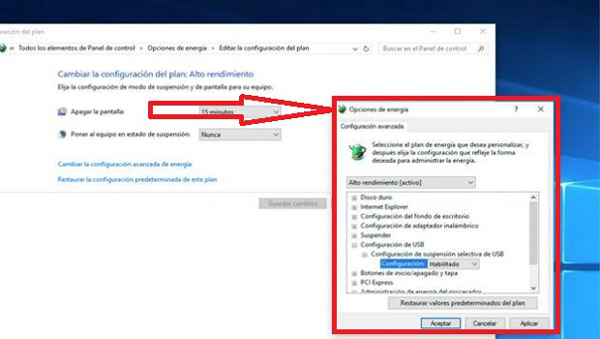
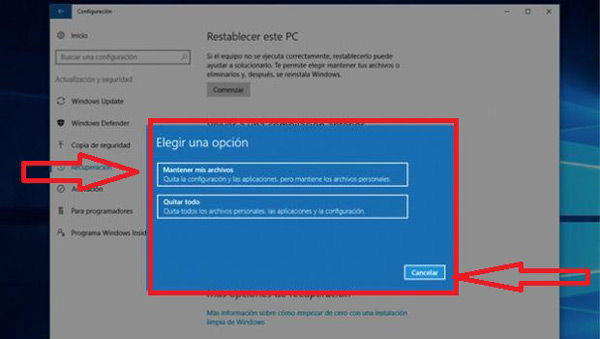
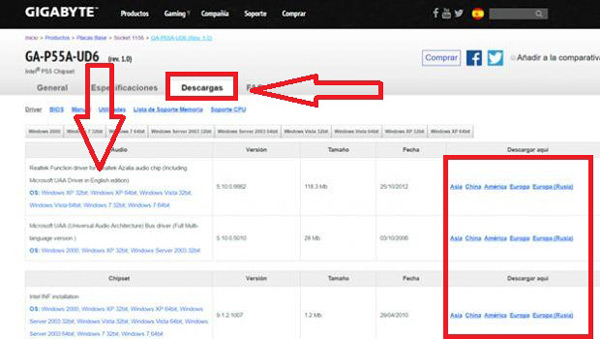
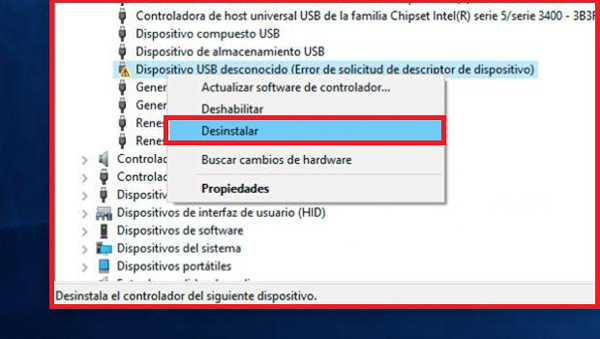
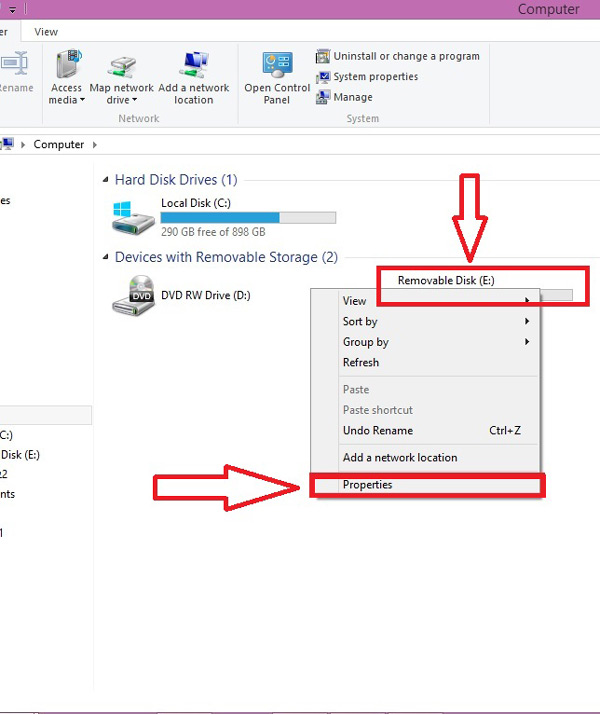



![¿Cuáles son los mejores programas capturadores de pantalla para PC Windows para hacer un pantallazo del ordenador? Lista [year]](https://internetpasoapaso.com/wp-content/uploads/Cuáles-son-los-mejores-programas-capturadores-de-pantalla-para-PC-Windows-para-hacer-un-pantallazo-del-ordenador.jpg)





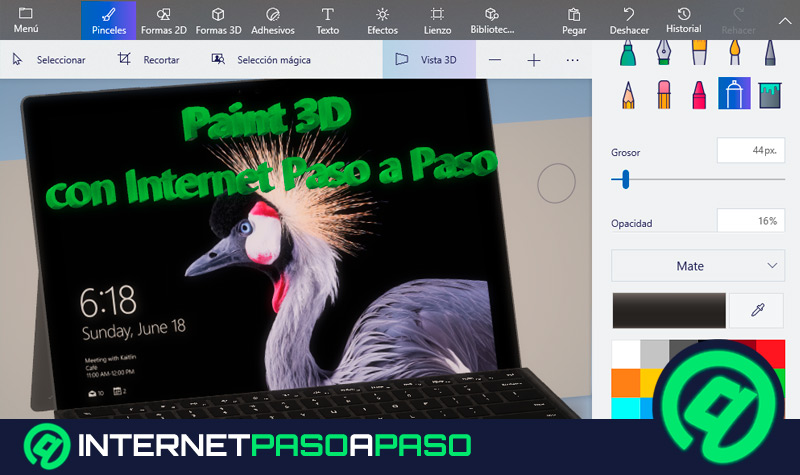










mi pc reconoce mi memoria pero no lo habré
gracias talvez me ayude